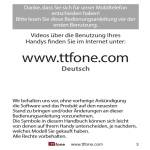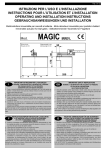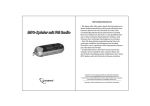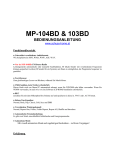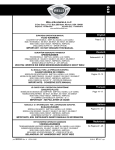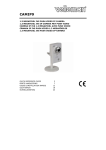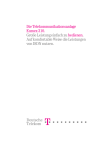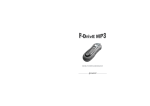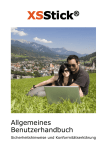Download Schritt 1 - M-d-s.de
Transcript
Lesen Sie sich diese Anleitung sorgfältig durch, bevor Sie das Pocket PC-Phone in Betrieb nehmen. 1 Warnung – Bitte vor Gebrauch des Gerätes lesen! DAS GERÄT IST BEI AUSLIEFERUNG NICHT GELADEN UND KANN DAHER VOR EINEM VOLLSTÄNDIGEN LADEN NICHT EINGESCHALTET WERDEN. (Siehe hierzu: „Schritt 2: Aufladen des Akku”) IN VIELEN LÄNDERN SIND SIE GESETZLICH DAZU VERPFLICHTET, IHR TELEFON WÄHREND EINES FLUGES ABZUSCHALTEN. DURCH DAS AUSSCHALTEN DES POCKET PC WIRD IHR TELEFON NICHT ABGESCHALTET. SIE MÜ SSEN DIE VERBINDUNG ZU IHREM MOBILFUNKNETZ TRENNEN. (Weitere Informationen finden Sie in Ihrer Pocket PC Phone Kurzanleitung). WENN SIE IHRE SIM-KARTE EINLEGEN, MUSS DIESE HÖRBAR EINRASTET. (Weiter Informationen finden Sie hier unter „Schritt 1: Einsetzen der SIM-Karte“) STELLEN SIE SICHER, DASS DAS SIM-FACH GESCHLOSSEN IST – IHR GERÄT KANN NICHT ANGESCHALTET WERDEN, SOLANGE DAS SIM-FACH OFFEN IST. (Weiter Informationen finden Sie hier unter „Schritt 1: Einsetzen der SIM Karte“) BEI UNSACHGEMÄSSEM UMGANG MIT DEM GEHÄUSE ODER BEIM ÖFFNEN DES GERÄTES VERLIEREN SIE IHREN GARANTIEANSPRUCH. (Weitere Informationen entnehmen Sie bitte der beiliegenden Garantiekarte) SCHÄDEN AM UNTER DEM SIM-FACH BEFINDLICHEN MIKROSCHALTER, DER DURCH UNSACHGEMÄSSES HERAUSNEHMEN DER SIMKARTE AUFTRETEN KANN, WIRD NICHT VON DER GARANTIE GETRAGEN. (Für weitere Informationen lesen Sie bitte „Entfernen der SIM-Karte“ weiter unten). 2 Installation des Gerätes Führen Sie die Schritte in der angegebenen Reihenfolge aus. Wenn Sie die mobilen Telefon- und Datendienste nutzen wollen, beginnen Sie mit Schritt 1; wenn Sie nur die PDA-Funktionen verwenden, gehen Sie zu Schritt 2. Hinweis: Sie können jederzeit die mobilen Telefon- und Datendienste nutzen, indem Sie Schritt 1 ausführen. Schritt 1: Einsetzen der SIM-Karte u Entnehmen Sie den Stylus. u Drehen Sie das Gerät um und u öffnen Sie das SIM-Fach mit Hilfe des Stylus. Schieben Sie die SIM-Karte so weit in den Steckplatz ein, bis sie einrastet. Entfernen der SIM-Karte Durch das Öffnen des SIM-Faches wird das Gerät ausgeschaltet. Deshalb sollten zuvor alle Daten offener Programme gespeichert werden. u Entnehmen Sie den Stylus. u Drehen Sie das Gerät um und öffnen u Sie das SIM -Fach mit Hilfe des Stylus. ACHTEN SIE BESONDERS AUF DIE POSITIONEN DES STYLUS, DIE IM OBIGEN BILD DARGESTELLT SIND UND DIE SICH AUF DAS ENTFERNEN DER SIM-KARTE BEZIEHEN. DRÜCKEN SIE NICHT MIT DEM STYLUS IN DIE AUF DER RECHTEN DARSTELLUNG ABGEBILDETEN ÖFFNUNG. DADURCH KÖNNEN SIE DAS GERÄT DAUERHAFT BESCHÄDIGEN. EINE SOLCHE BESCHÄDIGUNG GILT ALS MißBRAUCH UND WIRD DAHER VON DER GARANTIE NICHT GEDECKT. 3 Drücken Sie mit der Spitze des Stylus in die Vertiefung, bis die SIM -Karte herausspringt; entnehmen Sie dann die Karte mit der Hand. Schritt 2: Aufladen des Akkus l Schließen Sie den Netzadapter an der Rückseite der Docking-Station an und schließen ihn dann ans Stromnetz an. l Stecken Sie den Pocket PC in die Docking-Station und lassen Sie ihn 3 Stunden lang vollständig laden. Der Ladevorgang wird durch eine dauerhaft gelb leuchtende LED angezeigt. Ist die Anzeige dauerhaft grün, ist der Akku vollständig geladen. Achten Sie darauf, daß das SIM-Fach verschlossen ist, bevor Sie den Pocket PC laden und/oder ihn einschalten. Schritt 3: Der Setup-Assistent u Sobald das Willkommen-Fenster erscheint, berühren Sie den Bildschirm bitte mit dem Stylus. u • 4 Der Einrichtungsassistent führt Sie dann durch den weiteren Setup-Prozeß. Befolgen Sie die Anweisungen auf dem Bildschirm. Nachdem das Setup abgeschlossen ist, wird Ihnen angezeigt, daß das Gerät nun verwendet werden kann. Gerätekomponenten Gerätekomponenten der Vorderseite 1 2 3 4 5 6 7 8 9 Lautstärkeregler. Drücken Sie zum Einstellen der Lautstärke des Geräts auf diese Taste. Infrarot-Anschluß. Ermöglicht den kabellosen Austausch von Dateien zwischen diesem und anderen Geräten. Netztaste. Drücken Sie auf diese Taste, um den Pocket-PC ein- und auszuschalten. Hintergrundbeleuchtung. Diese Taste gedrückt halten, um die Hintergrundbeleuchtung einoder auszuschalten. Kontakte. Für Schnellzugriff auf Kontakte. Lautsprecher. Zum Anhören von Audio -Medien oder Telefongesprächen. Anzeige-LED: a) Blinkt grün (alle 3 Sekunden) – GSM-Netzwerk-Signal b) Blinkt grün (jede Sekunde) – Notification Alarm Reminder. c) Dauerhaft rot – Batterie/Akku ist leer. d) Blinkt rot – Batterie -/Akkuladezustand niedrig. e) Dauerhaft gelb – Batterie/Akku wird geladen. f) Dauerhaft grün – Komplett geladen. Kalender. Für Schnellzugriff auf den Kalender. Ende. Zum Beenden eines Telefonats drücken. Telefon Ein/Aus. Zum Ein-/Ausschalten des Telefons gedrückt halten. Navigations -Pad: Zum Bewegen innerhalb der Kontextmenüs oder Programmanweisungen nach oben/unten und rechts/links; Auswahl eines Menüpunkts erfolgt durch Drücken der Taste in der Mitte. Links: Im Fenster "Wählen" einmal drücken, um die Kurzrufnummer-Funktion zu öffnen. Right: Im Fenster "Wählen" einmal drücken, um die Anruferliste-Funktion zu öffnen. 5 10 Mikrofon. Sprechen Sie beim Telefonieren oder bei einer Stimmaufzeichnung hier hinein. 11 Rufannahme. Zur Entgegennahme eines eingehenden Anrufs drücken. Zum Wählen einer Nummer drücken. Mithörfunktion. Für die Mithörfunktion gedrückt halten. 12 Touch-Screen. Sensorbildschirm für handschr iftliche Notizen, Zeichnungen oder für die Auswahl von Menüpunkten mit Hilfe des Stylus. Gerätekomponenten der Rückseite 1. 2. 3. 4. 5. 6. Fach für die SIM-Karte. Ö ffnen Sie die Gummi- Abdeckung, um die SIM-Karte einzusetzen. Antenne, Stylus -Steckfach und Stylus. Die Antenne ist zur Aufnahme des Stylus mit einem verborgenen Steckfach versehen. Befestigungsmöglichkeit für externe Batterie/Akku. Die optionale externe Batterie wird hier angebracht (siehe Abschnitt: Die externe Batterie anbringen) Anschlußdeckel für die externe Batterie. Entfenen Sie diesen, um den Anschluß für die Verbindung zwischen dem Gerät und der optionalen externen Batterie herzustellen. Hauptbatterie. Die Hauptbatterie/der Hauptakku befindet sich dauerhaft im Gerät. Sie sollte nur durch autorisierte Stellen ausgetauscht werden. Klammer für die externe Batterie. Bevor die externe Batterie in ihrer Position festgeschraubt wird, muß die Klammer an der Unterseite in dieser Ö ffnung befestigt werden. 6 Gerätekomponenten der Unterseite 1 2 Soft-Reset. Drücken Sie mit dem Ende des Stylus in dieses Loch, um ein Geräte-Reset durchzuführen. Sync-Anschluß. Verwenden Sie diesen Anschluß, wenn Sie Daten synchronisieren/übertragen oder die Batterie neu aufladen. 3 4 Kopfhörer-Anschluß. Zum Anhören von Audio-Medien oder für die Verwendung einer Freisprechanlage. Batterie Ein/Aus-Schalter. Drücken Sie mit dem oberen Ende des Stylus in das Loch, um das Gerät auf die Werkseinstellungen zurückzustellen. Batterie Aus löscht alle Daten aus dem Gerät. 5 Steckplatz für MMC- und SD-Karten. Zum Einstecken entweder einer MMC oder einer SD-Karte. Grundlegendes Wissen Das Fenster "Heute" Jeden Tag (oder nach 4 Stunden Nicht-Benutzung), wird Ihnen beim ersten Einschalten des Geräts der Bildschirm "Heute" angezeigt. Sie können ihn sich auch anzeigen lassen, wenn Sie und dann Heute berühren. Auf diesem Bildschirm sehen Sie auf einen Blick alle wichtigen Informationen für den Tag. Berühren Sie dieses Feld, um zum einem Programm zu wechseln. Berühren Sie dieses Feld, um Meldungen anzuzeigen. Hier einige der möglichen angezeigten Status-Symbole. Berühren Sie dieses Feld, um die Lautstärke zu verändern oder das Gerät stumm zu schalten. Berühren Sie dieses Feld, um Datum und Uhrzeit zu ändern. Berühren Sie dieses Feld, um ein Element zu öffnen. Status-Symbol Bedeutung Schaltet den Ton ein und aus Ladezustand des Hauptakkus niedrig Ladezustand des Hauptakkus sehr niedrig Ihr Tag auf einen Blick. Verbindung ist aktiv Synchronisierung beginnt oder endet Synchronisierung wird durchgeführt Hinweis, daß eine oder mehrere Instant Messages empfangen wurden Hinweis, daß eine oder mehrere E-Mails/SMS empfangen wurden Zeigt an, daß eine Verbindung zum Mobilfunk-Serviceproviders besteht und mit welcher Signalstärke diese Verbindung besteht Berühren Sie dieses Feld, um eine neue Zeit zu erstellen. Berühren Sie den Bildschirm, um den Verbindungs-Status anzu zeigen. Zeigt an, dass das Gerät ausgeschaltet ist 7 Wenn mehr Hinweis -Symbole angezeigt werden sollen als angezeigt werden können, berühren Sie mit dem Stylus das Symbol Nun werden alle Hinweis -Symbole angezeigt. Das Fenster "Heute" anpassen Sie können das Fenster "Heute" in folgender Weise Ihren Bedürfnissen anpassen: Hintergrundbild wechseln, anzuzeigende Informationen und Reihenfolge der Informationen, zukünftige Termine anzeigen. Hintergrund ändern: 1. 2. 3. 4. Berühren Sie Start, Einstellungen, Eigene und Heute. Wählen Sie in der Registerkarte Darstellung ein beliebiges Thema für den Hintergrund. Wenn Sie Ihren eigenen Hintergrund einstellen möchten, wählen Sie Dieses Bild als Hintergrund verwenden und berühren Durchsuchen, um in das Verzeichnis zu wechseln, in dem sich die gewünschte Datei befindet. Wählen Sie einen Ordner und einen Typ und berühren Sie dann Suchen. Berühren Sie ein Bild und dann OK. Um die anzuzeigenden Informationen anzupassen: 1. Berühren Sie Start, Einstellungen, Eigene und dann Heute. 2. In der Registerkarte Elemente: l entfernen Sie die Markierung, um dieses Element zu entfernen. l wählen Sie ein Element und berühren Auf oder Ab, um seine Position zu ändern. l wenn erforderlich, markieren Sie Fenster "Heute" anzeigen, wenn das Gerät xxx Stunden nicht benutzt wird und wählen Sie dann eine Stundenzahl aus dem Feld darunter. Um die Tasks oder den Kalender anzupassen: 1. 8 Wählen Sie Tasks oder Kalender und dann Optionen, um weitere Einstellungen vorzunehmen. Navigatiosleiste und Befehlsleiste Die Navigationsleiste befindet sich am oberen Rand des Bildschirms. Auf ihr wrd das jeweils aktive Programm und die aktuelle Uhrzeit angezeigt. Über die Navigationsleiste können Sie zwischen den Programmen wechseln und Fenster schließen. l Über die Befehlsleiste können Funktionen in Programmen ausgeführt werden. Auf der Befehlsleiste finden Sie Menü-Namen, Tasten und die Eingabefeld-Taste. Um ein neues Element im aktuellen Programm zu erstellen, berühren Sie Neu. Um den Namen einer Taste anzeigen zu lassen, berühren Sie diese Taste mit dem Stylus und halten ihn dort. Ziehen Sie den Stylus von der Taste weg, so daß der Befehl nicht ausgeführt wird. Eingabefeld-Taste Taste Neu MenüNamen l Taste. Kontextmenüs Halten Sie den Stylus auf das Feld, um das Kontextmenü anzuzeigen. Heben Sie den Stylus an und berühren Sie die gewünschte Aktion. Berühren Sie den Bildschirm außerhalb des Menüs, um es zu schließen, ohne einen Befehl auszuführen. Über die Kontextmenüs können Sie schnell ein Element auswählen und darauf zugreifen. Sie können zum Beispiel im Kontextmenü der Kontakte-Liste schnell einen Kontakt löschen, eine Kopie davon anfertigen und an diese Adresse eine E-Mail schicken. Die Aktionen in den Kontextmenüs unterscheiden sich von Programm zu Programm. Um ein Kontextmenü zu öffnen, berühren Sie mit dem Stylus den Namen des Elements, das bearbeitet werden soll, und halten den Stylus darauf. Wenn das Kontextmenü erscheint, nehmen Sie den Stylus hoch und berühren die gewünschte Aktion aus dem Kontextmenü. Um das Kontextmenü zu schließen, berühren Sie eine beliebige Stelle außerhalb des Menüs. Reset und Speicher löschen Sie können ein Soft-Reset oder ein komplettes Reset durchführen – mit einem Soft-Reset wird das Gerät neu gestartet, bei einem kompletten Reset wird die Batterie ausgeschaltet. Bei einem Soft-Reset können Daten von geöffneten Programmen verloren gehen, während bei einem kompletten Reset die Stromzuführung unterbrochen wird und dabei alle Daten und neuen installierten Programme gelöscht werden. Das Gerät wird ebenfalls auf seine werkseitig vorgenommenen Einstellungen zurückgesetzt, d.h. das Gerät ist dann genau so ausgestattet, wie Sie es erworben haben. Ein komplettes Reset entspricht also nicht dem Neustart, dem Ausschalten des Geräts oder einem fehlerhaften Ausschalten des PCs, sondern eher einem Systemzusammenbruch, nach dem Sie das Betriebssystem neu laden müssen. Deshalb ist es von äußerster Wichtigkeit, die Daten auf einer SD-Karte oder auf Ihrem Computer zu speichern (weitere Angaben zu SD-Karten finden Sie unter „SD- und MMC-Karten“ auf Seite 12 des Benutzerhandbuchs des Pocket-PC-Phones), so daß Ihnen bei einem kompletten Reset nicht die Daten verloren gehen. 9 Ein Soft-Reset durchführen: Wenn das Pocket PC-Phone nur langsam auf Eingaben reagiert, gar nicht mehr reagiert oder zusammenbricht, sollten Sie ein Soft-Reset durchführen. Bei einem Soft-Reset wird das Pocket PC-Phone neu gestartet und der Speicher neu zugewiesen. Ungespeicherte Daten in offenen Fenstern können dabei verloren gehen. l Drücken Sie mit dem Stylus etwa 2 Sekunden lang auf die Reset-Taste (siehe Kapitel 2) Ein komplettes Reset durchführen: Bei einem kompletten Reset wird der Speicher gelöscht, alle Daten werden gelöscht und das Pocket PC-Phone wird auf seine Standard-Einstellungen zurückgesetzt. Vorinstallierte Programme bleiben, währenddem nachträglich hinzugefügte Daten und neu installierte Programme jedoch gelöscht werden. 10 1. Drehen Sie den Stylus auf und verwenden Sie die kleinere Spitze der oberen Hälfte. 2. Drücken Sie einmal auf Batterie-Schalter, um die Batterie/den Akku auszuschalten, drücken Sie ein zweites Mal, um ihn wieder einzuschalten. Verwendung des Telefons Das Fenster "Wählen" 1. Wenn Sie die oben beschriebenen Schritte für die Installation ausgeführt haben, wird das Gerät automatisch versuchen, das Telefon einzuschalten. Sie werden dann aufgefordert, die PIN Ihres Mobilfunk-Serviceproviders einzugeben. 1. Geben Sie die voreingestellte PIN Ihres Mobilfunk-Serviceproviders ein (setzen Sie sich dazu mit ihm in Verbindung). 2. Berühren Sie . Wenn Sie dreimal eine falsche PIN eingeben, wird die SIM-Karte gesperrt. Sie kann wieder mit der PIN Entsperrungs-Taste Ihres Mobilfunk-Serviceproviders entsperrt werden. 2. Die folgende Abbildung zeigt das Fenster "Wählen" des PC-Phones. Dieses Symbol zeigt an, daß gerade ein Anruf erfolgt. Geichzeitig zeigt es auch die Stärke des Signals an. Details der letzten Nummer werden hier angezeigt. Es werden die eingehenden, ausgehenden und nicht zustandegekommen Gespräche angezeigt. Tastatur für die Nummerneingabe Für Nummern, die Sie oft anrufen. Klicken Sie auf Extras, Optionen, um zu den Telefon-Einstellungen zu gelangen. Dies sind die Symbole, die auf der Kopfleiste des Bildschirms angezeigt werden können: Telefon ausgeschaltet oder außerhalb des Netzwerk-Services. Berühren Sie dieses Symbol, um das Telefon einzuschalten. Die Verbindung mit dem Internet wird hergestellt. Dieses Symbol wird ausgeblendet, wenn die Verbindung hergestellt ist. Dieses Symbol weist darauf hin, daß Sie mit dem Netz Ihres Mobiltelefon-Betreibers verbunden sind. Zeigt das Signal mit seiner vollen Stärke an. 11 Wählen mit dem Navigations-Pad 1. 2. 3. 4. 5. 6. 7. Anruf annehmen – Drücken Sie hier, um einen eingehenden Anruf entgegenzunehmen. Fenster "Wählen"– Press to activate the dialer screen. Mithörfunktion – Halten Sie die Taste gedrückt, um die Mithörfunktion ein- oder auszuschalten. Wählen – Drücken Sie hier, um eine Nummer zu wählen. Aufwärts rollen – Drücken Sie hier, um sich in einer Liste aufwärts zu bewegen. Gespräch beenden – Drücken Sie hier, um ein Gespräch zu beenden. Telefonsignal – Halten Sie diese Taste gedrückt, um das Pocket PC-Phone ein- oder auszuschalten. Anruferliste – Drücken Sie nach dem Start des Fensters "Wählen" auf diese Taste, um die Anruferliste-Funktion zu öffnen. Abwärts rolle n – Drücken Sie hier, um sich in einer Liste abwärts zu bewegen. Mitte – Zum Bestätigen einer Auswahl hier drücken. Kurzrufnummer – Drücken Sie nach dem Start des Fensters "Wählen" hier, um die Kurzrufnummer-Funktion zu öffnen. Ein- und Ausschalten der Te lefonfunktion Wie oben schon erwähnt, wird die Telefonfunktion automatisch gestartet, wenn Sie eine SIM -Karte einsetzen. Sie können jedoch auch die Telefonfunktion ausschalten und nur die PC-Funktionen verwenden. Sie können dann die Telefonfunktion beliebig wieder einschalten. In Vielen Ländern ist es gesetzlich vorgeschrieben, beim Fliegen das Telefon auszuschalten. Wenn der Pocket PC ausgeschaltet wird, bleibt das Telefon jedoch eingeschaltet. Sie müssen die Funkverbindung zum Netz des Betreibers trennen. Das Telefon ausschalten: Halten Sie den Stylus auf die Taste Symbol , bis auf der Navigationsleiste das Symbol erscheint. Sie können auch das und dann aus dem Kontextmenü Das Telefon ausschalten wählen. Einschalten der Telefonfunktion: Halten Sie die Taste gedrückt, bis das Symbol in der oberen Werkzeugleiste erscheint. Kontakte übertragen und organisieren Sie können Kontakte auf Ihr Gerät übertragen und organisieren, so daß sie leicht zugänglich sind. Sie können mit dem PC-Phone auf fünf verschiedene Arten Anrufe tätigen und Details zu den Kontakten zwischen den Wählfunktionen, dem Speicher des PC-Phones, der SIM-Karte und einem Desktop-Computer übertragen. Kontakte von der SIM-Karte übertragen: Wenn Sie die SIM-Karte vorher in einem anderen Gerät verwendet haben, oder Ihr Mobilfunk-Serviceprovider hat die bisherigen Details der SIM-Kontakte auf die neue SIM-Karte übertragen, sollten Sie die Nummern zu Microsoft Contacts übertragen: 12 l l l Microsoft Kontakte hat ein sehr viel ausführlicheres System zum Organisieren und finden von Details zu Kontakten als das SIM-Programm, der SIM-Manager. Mit Microsoft Kontakte können Sie detaillierter Aufzeichnungen vornehmen, SMS senden, E-Mails senden, das Gerät mit dem Desktop-Computer synchronisieren und Kurzrufnummern übertragen. Mit Microsoft Kontakte haben Sie eine Sicherungskopie der Kontakte für den Fall, dass Sie entweder das Pocket PC-Phone oder die SIM-Karte verloren haben. 1. Berühren Sie Start, Programs , SIM Manager (der Inhalt der SIM-Karte wird geladen) und dann entweder: Tools, Alle wählen und dann Unter Kontakte speichern. oder: die Mitte des Navigations-Pads gedrückt halten oder einen Kontakt aus der liste berühren und halten und dann aus dem Kontextmenü Unter Kontakte speichern wählen. Kontakte von Ihrem PC übertragen Wenn Sie die Details zu Kontakten auf Ihrem Desktop-PC gespeichert haben, können Sie eine Synchronisation durchführen, um diese Daten auf das Pocket PC-Phone zu übertragen. Weitere Informationen zur Synchronisierung mit dem PC finden Sie im Benutzerhandbuch unter “Kapitel 7: Microsoft ActiveSync”. Organisieren der Kontakte Sie können bis zu 99 der am häufigsten verwendeten Telefonnummern in die Kurzrufnummer-Funktion übertragen. Dadurch können Sie schnell und leicht diese Nummern anwählen. 1. Drücken Sie auf und dann entweder die linke Seite des Navigations-Pads oder Kurzrufnummern und Neu. 2. Wählen Sie den Kontakt, den Sie hinzufügen möchten und drücken dann auf die Mitte des Navigations-Pads. 3. Wenn Name und Telefonnummer des Kontakts wie links abgebildet auf dem Bildschirm erscheint, wählen Sie mit den Pfeiltasten eine mögliche Position. Standardmäßig zeigt die Funktion Position die nächste mögliche Position in der Kurzrufnummer-Liste an. Wenn Sie eine bereits belegte Nummer legen möchten, wird die alte Nummer durch die neue Nummer ersetzt. 13 14 Eine Telefonverbindung herstellen Mit dem Pocket PC-Phone können Sie einen Anruf starten über Wählen, Kurzrufnummern, die Anruferliste, Kontakte oder den SIM-Manager. Sie können über das Fenster "Wählen" auch SMS versenden. Eine Telefonverbindung über Wählen herstellen: 1. 2. Drücken Sie auf , um das Fenster "Wählen" zu öffnen. Tippen Sie mit dem Stylus auf der Tastatur die Telefonnummer und berühren Sie dann oder drücken Sie auf die Taste . Das Signal-Symbol ändert sich, wenn Sie einen Anruf tätigen. Hier erscheint die Nu mmer. Berühren Sie hier die Nummer, die Sie wählen möchten. Eine Telefonverbindung über die Funktion Kontakte herstellen: Eine Telefonverbindung über die Funktion Kontakte wird folgendermaßen hergestellt: 1. Drücken Sie auf die Taste Microsoft Contacts, wählen dort einen Kontakt und berühren dann zweimal - einmal, um das Fenster "Wählen" zu öffnen, das zweite Mal, um die Verbindung herzustellen. Im Kontextmenü und beim Drücken der Taste wird standardmäßig Tel. Arbeit anrufen angezeigt. Sie können das Gerät so einstellen, daß die Mobilfunk-Nummer oder E-Mail- Adresse angezeigt wird: 15 Entweder: 1. Wählen Sie aus der Kontakte-Liste eine Verbindung aus und drücken dann rechts oder links auf das Navigations-Pad, wodurch jeweils eine andere Nummer angezeigt wird. Oder: 1. Sie berühren das “w” in der rechten Spalte der Kontakte-Liste neben der Nummer, die Sie einstellen möchten. In einem Kontextmenü werden die Telefonnummern und E-Mail-Adressen für diese Verbindung angezeigt mit einem Punkt neben der Nummer mit der höchsten Priorität. 2. Wählen Sie im Kontextmenü eine Priorität. Für die Mobilfunk-Nummer würde in der rechten Spalte neben dem Kontakt ein “m” erscheinen. Eine Telefonverbindung über die Kurzrufnummer-Funktion herstellen (A): Bei dieser Funktion können Sie eine Liste erstellen mit Telefonnumern, die Sie häufig gebrauchen. Wie Sie dieser Liste neue Nummern hinzufügen, wird weiter unten in diesem Kapitel beschrieben. Merken Sie sich die Position einer Telefonnummer in der Liste, können Sie diese Nummer wählen, indem Sie die Nummer der Position eingeben. Zum Beispiel: In der Abbildung links befindet sich die Nummer von John auf Position 4. Um ihn anzurufen, halten Sie den Stylus auf die 4 der Tastatur des Fensters "Wählen". Wenn eine Telefonnummer auf Position 10 oder höher steht, berühren Sie mit dem Stylus erst die erste Ziffer, danach die zweite und halten den Stylus dann auf der zweiten.. Eine Telefonverbindung über die Kurzrufnummer-Funktion herstellen (B): Wenn Sie sich nicht an die Position in der Liste erinnern können, können sie auch die folgende Methode verwenden: 1. Öffnen Sie das Fenster Telefon. Drücken Sie einmal auf die linke Seite des Navigations-Pads oder berühren Sie . 2. Wählen Sie bei Kurzrufnummern die Nummer mit Hilfe des Navigations-Pads aus und drücken dann auf die Taste . 16 Eine Telefonverbindung über die Anruferliste herstellen: Das Symbol 1. Ö ffnen Sie das Fenster Telefon. Drücken Sie auf die rechte Seite des Navigations-Pads oder berühren Sie . 2. Die Details für die Verbindung finden Sie, indem Sie zunächst die Kategorie wählen, unter der Sie gespeichert ist. Befindet sie sich beispielsweise bei Alle Anrufe, wählen Sie aus dem Menü Alle Anrufe. 3. Wählen Sie die Nummer mit Hilfe des Navigations-Pads und berühren die Taste oder das Symbol, das sich links neben der gewünschten Nummer befindet. steht für eingehende Anrufe, das Symbol Anrufe und das Symbol für abgehende für nicht entgegengenommene. Eine Telefonverbindung über den SIM-Manager herstellen: 1. Berühren Sie , Programme und dann SIM-Manager. Der Inhalt der SIM-Karte wird nun geladen. 2. Halten Sie den Stylus auf den Namen oder die Telefonnummer der Person, die Sie anrufen möchten. Wählen Sie dann aus dem Kontextmenü die Option Anrufen. 17 Eine SMS über Wählen versenden: 1. Berühren Sie Tools und dann SMS senden. 2. Das unten abgebildete Fenster erscheint. 3. Berühren Sie Neu. 4. Geben Sie in das Feld An entweder die E-Mail-Adresse oder die SMS-Nummer eines oder mehrerer Empfänger (getrennt durch ein Semikolon) an oder wählen Sie einen Namen aus der Kontakt-Liste, indem Sie auf die Taste Addressbuch drücken. Alle eingegebenen E-Mail-Adressen erscheinen dort. 5. Schreiben Sie Ihre Nachricht. Um vorgefertigte oder häufig verwendete Nachrichten zu versenden, klicken Sie auf Mein Text und wählen dort eine Nachricht aus. 6. Berühren Sie nach der Eingabe des Textes Senden. Wenn Sie offline arbeiten, wird die Nachricht in den Ordner für ausgehende Meldungen verschoben und bei der nächsten Verbindung mit dem Netz versendet. 1. Zwischen der E-mail- oder SMS-Funktion wechseln Sie, indem Sie Services berühren und dann den entsprechenden Dienst wählen. 2. Wenn Sie eine SMS versenden möchten und Sie wissen möchten, ob diese angekommen ist, berühren Sie mit dem Stylus Bearbeiten, Optionen und wählen dann vor dem Versenden der SMS Benachrichtigung über Eingang der SMS-Meldung. Berühren, um die Meldung zu senden. Berühren, um den kompletten Kopf anzuzeigen oder auszublenden. Berühren, um die Aufnahme -Werkzeugleiste anzuzeigen oder auszublenden. Berühren, um das Adressbuch anzuzeigen. Berühren, um allgemeine Meldung einzufügen. 18 Ein Gespräch beenden l Um eine Telefonverbindung zu beenden, drücken Sie auf oder berühren . Mithörfunktion aktivieren Das PC-Phone verfügt über die Mithörfunktion, mit der Sie die Hände beim Telefonieren frei haben und/oder andere beim Gespräch mithören können.. 1. Warten Sie das Klingelzeichen ab. 2. Halten Sie die Taste gedrückt, bis die Mithörfunktion eingeschaltet ist und in der Leiste am oberen Rand des Bildschirms das Symbol erscheint. 3. Drücken Sie nochmals auf die Taste auszuschalten. , um die Mithörfunktion Halten Sie nicht das PC-Phone an das Ohr, wenn die Mithörfunktion eingescha ltet ist, da die Lautstärke das Ohr schädigen könnte. 19 Einen Anruf entgegennehmen oder abweisen l Berühren Sie Entgegennehmen oder drücken Sie auf die Taste , um den Anruf entgegenzunehmen. l Berühren Sie Abweisen oder drücken Sie auf die Taste den Anruf zu abzuweisen. Wenn Sie einen Anruf abweisen, hört der andere Teilnehmer das Besetztzeichen. Ein Gespräch beenden l Um ein Gespräch zu beenden, drücken Sie auf berühren . 20 oder , um Mehrere Gespräche gleichzeitig Wenn während eines Gesprächs ein weiterer Anruf eingeht, erhalten Sie eine Meldung von Ihrem Gerät. Sie haben dann die Möglichkeit, dieses Gespräch anzunehmen oder abzuweisen. Wenn Sie das Gespräch annehmen, können Sie entweder zwischen den beiden Gesprächen hin- und herschalten, oder Sie errichten eine Konferenzschaltung, an der alle drei Partner teilnehmen. Sie können auch geplant eine Konferenzschaltung aufbauen an der bis zu 6 Anrufer teilnehmen können. Ein Gespräch in Parkposition bringen: 1. Wenn Sie im Gespräch sind und eine weitere Person anruft, erscheint das links abgebildete Fenster. 2. Berühren Sie Entgegennehmen, um den zweiten Anruf entgegenzunehmen und den ersten Anruf in Parkposition zu bringen. 3. Um das zweite Gespräch zu beenden, wechseln Sie wieder zum ersten Gespräch und berühren Ende oder . Zwischen zwei Anrufern wechseln (makeln): Zeigt an, welche Nummer in Parkposition ist. Um zum anderen Anrufer zu wechseln, hier berühren. 21 • Sie können zwischen zwei Anrufern hinund herwechseln, indem Sie mit dem Stylus Makeln berühren. Eine Konferenzschaltung aufbauen: Zeigt an, welche Nummer in Parkposition ist. Hier berühren, um zum anderen Anrufer zu wechseln. 22 1. Bringen Sie entweder einen Anrufer in Parkposition, wählen dann eine zweite Nummer und warten darauf, daß dieser Anruf entgegengenommen wird. Oder nehmen Sie während eines Telefongesprächs einen zweiten Anruf entgegen. 2. Ein neues Fenster erscheint, in dem Sie dann mit dem Stylus Konferenz berühren. 3. Wenn die Konferenzschaltung hergestellt ist, erscheint ein Fenster wie links abgebildet. 4. Um weitere Teilnehmer der Konferenzschaltung hinzuzunehmen, berühren Sie Halten, tippen die Nummer ein und berühren dann Wieder aufnehmen, um das erste Gespräch fortzuführen. Notizen machen Es ist gleich, ob die Telefonverbindung über Wählen, Kontakte, Anruferliste, Kurzrufnummern oder den SIM-Manager zustandegekommen ist. Sie können jederzeit während eines Gesprächs Notizen machen. Nach Beenden des Gesprächs wird es als Anhang Ihres Telefongesprächs in einer der Ordner der Anrufliste gespeichert. Eine Notiz machen: 1. Nachdem Sie eine Nummer eingegeben haben und auf oder gedrückt haben, berühren Sie das Symbol sich am unteren Rand des Bildschirms befindet. , das 2. Geben Sie die Notiz mit einer beliebigen Eingabemethode ein und berühren dann OK. Sie können die Notiz während oder nach Beendigung des Gesprächs beenden. Eine Notiz lesen: 5. Drücken Sie auf die rechte Seite des Navigations-Pads oder berühren Sie , halten Sie den Stylus auf ein Gespräch und wählen aus dem Kontextmenü Notiz ansehen (das Symbol zeigt eine Notiz an). 6. Oder gehen Sie zu Notizen und berühren den Namen aus der Datei von der Liste. Wenn Sie zu diesem Anrufer eine Verbindung herstellen möchten (siehe “Informationen zu Kontakten hinzufügen und übertragen ”) werden Anruf und Dateiname zu einem neuen Kontakt. Die Datei bleibt dabei unberührt. Weitere Informationen über erweiterte Funktionen und über das Einrichten des Telefons finden Sie im Benutzerhandbuch unter “Kapitel 4: Ihr PC-Phone”. 23 Eine Verbindung herstellen Sie können mit dem PC-Phone mit anderen Mobilgeräten, mit Ihrem PC, einem Netzwerk oder dem Internet kommunizieren. Es gibt die folgenden Möglichkeiten der Datenübertragung: l über den Infrarot-Anschluß (IR) Daten senden und empfangen. l über einen Mobilfunk-Internetprovider. Sobald eine Verbindung besteht, können Sie mit Inbox E-Mails senden und empfangen und sich mit Microsoft Pocket Internet Explorer Web- und WAP-Seiten ansehen. Die Software für die drahtlose Verbindung zu einem Internetprovider ist bereits auf dem PC-Phone vorinstalliert. l über das Netz Ihrer Firma oder Ihres Arbeitsplatzes. Sobald eine Verbindung besteht, können Sie mit Inbox E-Mails versenden und empfangen, mit dem Pocket Internet Explorer Web- oder WAP-Seiten ansehen und das Gerät mit Ihrem PC synchronisieren. l über das Virtual Private Network (VPN) der Firma oder Ihres Arbeitsplatzes. Sobald eine Verbindung besteht, haben Sie durch die zusätzliche Sicherheit eines VPN den Zugang zu allen Ressourcen des Firmennetzes. Sie können zum Beispiel mit dem File Explorer auf die Dateien der Computer in diesem Netz zugreifen. Eine direkte Verbindung zu einem E-Mail-Server herstellen Mit einer Verbindung zu einem E-Mail-Server können Sie mit einem Modem oder über eine Netzverbindung und der Inbox-Funktion Ihres Geräts E-Mails empfangen und versenden. Der Serviceprovider oder der Netzbetreiber müssen einen POP3 oder IMAP4 E-Mail-Server und ein SMT-Gateway verwenden. Sie können Ihre E-Mails von mehreren E-Mail-Services empfangen. Jeder E-Mail-Service muß zunächst eingerichtet und benannt werden. Wenn Sie denselben E-Mail-Service für mehrere Mailboxen verwenden möchten, muß jede einzelne Mailbox-Verbindung eingerichtet und benannt werden. Einen E-Mail-Service einrichten: 1. Berühren Sie bei Inbox die Option Services und dann Neuer Service . Befolgen Sie die Anweisungen des Assistenten. 2. Geben Sie Ihre E-Mail-Adresse in das Feld ein und berühren Weiter. Mit Weiter wird die Auto-Konfiguration begonnen, die versucht, Ihr Pocket -PC-Telefon mit Ihrem Email-Server zu verbinden und die erforderlichen Einstellungen für die E-Mail-Verbindung herunterzuladen. Falls die Auto-Konfiguration erfolgreich ausgeführt wurde, können Sie mit dem Senden/Empfangen der E-Mails sofort beginnen. Falls die Auto-Konfiguration nicht ausgeführt werden konnte, müssen Sie die Einstellungen von Hand eingeben (siehe Fenster 4/5 & 5/5). 24 3. Geben Sie Ihren Namen und das Paßwort ein und berühren Weiter. 4. 5. 6. Wählen Sie den Service-Typ, der von Ihrem E-Mail-Servi ce unterstützt wird und berühren Weiter. Geben Sie für Ihr E-Mail-Kont o einen “Namen” ein und berühren Sie danach Weiter. Geben Sie die Server-Informationen für die eingehenden und abgehenden Mails ein und berühren Sie danach Beenden. Eine Er klärung des Fensters erhalten Sie bei und dann Hilfe. Nun können Sie eine Verbindung zum E-Mail-Server herstellen, indem Sie Services und dann Verbinden berühren. 25 Inbox verwenden l l Sie können über eine kabellose Verbindung zu einem E-Mail-Server E-Mails versenden und empfangen. Dazu müssen Sie eine Remote-Verbindung zu einem Netz oder einem Internetprovider und eine Verbindung zu Ihrem E-Mail-Server herstellen (wie Sie eine Verbindung zum Internet oder dem Netzwerk Ihrer Firma herstellen erfahren Sie im beigefügten Anleitung zur Herstellung einer Verbindung ). Sie können ebenso mit Inbox kurze Meldungen versenden. Eine E-Mail schreiben: Berühren Sie dieses Feld, um die E-Mail oder SMS zu versenden. Berühren, um die komplette Kopfzeile anzuzeigen. 1. Berühren Sie Neu. 2. Geben Sie in das Feld An entweder die E-Mail-Adresse eines oder mehrerer Empfänger ein (getrennt durch ein Semikolon) oder Sie wählen einen Namen aus der Liste Kontakte, indem Sie die Taste Adressbuch berühren. Alle bei Kontakt im E-Mail-Feld verwendeten Adressen werden in das Adressbuch aufge nommen. 3. Schreiben Sie Ihre E-Mail. Um vorgegebene oder häufig verwendete Mails einzugeben, berühren Sie Mein Text und wählen einen Text. 4. Wenn Sie den Text eingegeben haben, berühren Sie Senden. Wenn Sie offline arbeiten, wird die Mail in den Outbox-Ordne r verschoben und bei der nächsten Verbindung versendet. Berühren, um die Befehlsleiste Aufzeichnung anzuzeigen/auszublenden. Berühren, um das Adressbuch anzuzeigen. Berühren, um allgemeine Mitteilungen einzugeben. 26 Der Pocket Internet Explorer Zum Pocket Internet Explorer wechseln: • Berühren Sie Explorer. und dann Internet Mit dem Pocket Internet Explorer können Sie in den Seiten der Mobil-Favoriten und Kanälen ohne Verbindung zum Internet navigieren, wenn Sie sich diese auf das Gerät heruntergeladen haben. Sie können auch mit einem Internetprovider oder einer Netzverbindung ins Internet gehen und sich dort Web-/ WAP-Seiten anzeigen lassen. Bilder-Taste ausblenden Die Webseite Ihres Betreibers erscheint wie links abgebildet im freien Bereich. Lesezeichen-Taste Anfang-Taste Aktualisieren-Taste Mobilfunk-Lesezeichen und -Kanäle ansehen: Berühren Sie das Element im Lesezeichen, das Sie öffnen möchten. Berühren, um einen Ordner oder ein Lesezeichen hinzuzufügen oder zu löschen. 27 1. Berühren Sie die Taste Lesezeichen, um sich den Inhalt des Lesezeichens anzeigen zu lassen. 2. Berühren Sie die Seite, die Sie sich anzeigen lassen möchten. 3. Es wird dann die Seite angezeigt, die Sie sich heruntergeladen haben, als Sie das letzte Mal das Gerät mit dem PC synchronisiert haben. Wenn diese Seite nicht auf Ihrem Gerät ist, ist diese Seite im Lesezeichen nicht hervorgehoben. Sie müssen das Gerät dann noch mal mit dem PC synchronisieren, um die Seite auf das Pocket PC-Phone herunterzuladen, oder Sie stellen eine Verbindung zum Internet her, um die Seite anzusehen. Im Internet navigieren: 1. Stellen Sie wie in der Anleitung zur Herstellung einer Verbindung beschrieben über Verbindungen eine Verbindung zu Ihrem Internetprovider oder zum Netz Ihrer Firma her. 2. Um einen Zugang zu erhalten und zu navigieren, haben Sie zwei Möglichkeiten: l l Berühren Sie die Taste Lesezeichen und dann die Adresse, die Sie sich ansehen möchten. Berühren Sie Ansicht und dann Adressenfeld. Geben Sie in das Adressenfeld, das am oberen Rand des Bildschirms erscheint, die Web-Adresse ein und berühren dann Starten. Berühren Sie den Pfeil, um aus bereits verwendeten Adressen eine auszuwählen. Um während der Verwendung des Geräts eine Adresse dem Lesezeichen hinzuzufügen, gehen Sie zunächst zur entsprechenden Seite, halten den Stylus auf der Seite und berühren dann Zum Lesezeichen hinzufügen. 2001 Alle Rechte vorbehalten. Reproduktion und Anpassen dieses Handbuchs ist ohne vorherige schriftliche Genehmigung des Herstellers verboten, wenn es nicht nach den Urheberrechtsgesetzen erlaubt ist. Microsoft, MS, ActiveSync, Active Desktop, Outlook, Windows NT und das Window CE -Logo sind entweder eingetragene Warenzeichen oder Warenzeichen der Microsoft Corporation in den USA und/oder anderen Staaten. Die Produkte von Microsoft werden OEMs durch die Microsoft Licensing Inc. lizenziert, eine hundertprozentige Tochterfirma der Microsoft Corporation. CIC und Jot sind eingetragene Warenzeichen oder Warenzeichen der Communication intelligence Corporation. Die hierin erwähnten Produktnamen können Warenzeichen und/oder eingetragene Warenzeichen der jeweiligen Unternehmen sein. 28